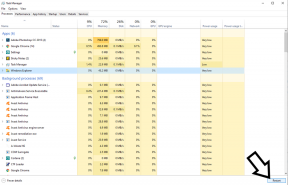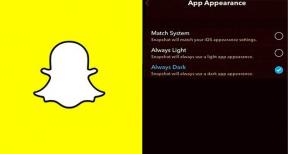Sådan rettes macOS Monterey Ikke nok plads-fejl
Miscellanea / / September 08, 2022
Mange Mac-brugere står over for problemer, mens de opdaterer til macOS Monterey. Når de forsøger at opdatere, får de ikke nok plads fejlmeddelelser. Det skaber problemer for brugerne at opdatere til den nyeste macOS og prøve at bruge dens funktioner. Hvis du også står over for dette problem, så vær hos os til det sidste for at vide om rettelserne. Vi vil fortælle dig årsagerne til, at du står over for dette problem. Læs hele artiklen for at vide om de forskellige metoder til at løse problemet og årsagen til, at det sker.
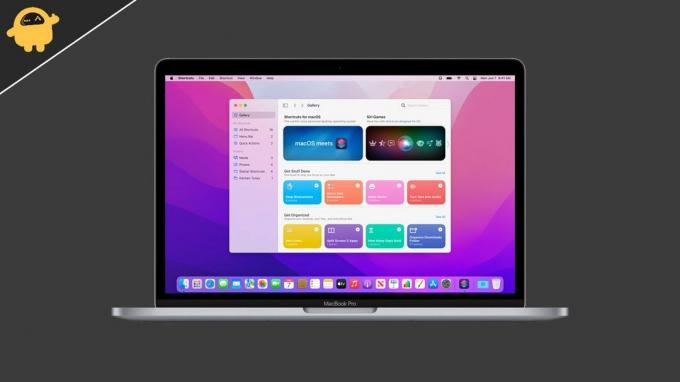
Sideindhold
- Hvorfor får du pladsfejlmeddelelser på din Mac?
-
Sådan rettes Space-fejlmeddelelse på din Mac?
- Tjek opbevaring af din Mac
- Slet store filer
- Afinstaller ubrugte apps på din Mac
- Ryd din Tash Bin-opbevaring
- Installer via eksternt drev
- Konklusion
Hvorfor får du pladsfejlmeddelelser på din Mac?
Der er mange grunde til, at dette sker. Du ved måske, at det nyeste macOS kræver mindst 40 GB ledig plads for at blive installeret korrekt. Mange brugere har ikke så meget gratis lagerplads, hvorfor de står over for problemet. Der er dog også andre grunde til, at dette problem kan opstå på din Mac. Vi har listet de andre almindelige årsager til, hvorfor du kan blive udsat for dette problem.
- Ikke nok plads på din Mac
- Du har store filer installeret på din Mac
- Softwarefejl under opdatering
Sådan rettes Space-fejlmeddelelse på din Mac?
Vi oplister de forskellige metoder, hvormed du kan løse dette problem uden at opgradere din harddisk. Tjek alle metoderne nedenfor og følg alle trinene korrekt.
Tjek opbevaring af din Mac
Den første ting, du kan gøre, er at evaluere lagringen af din Mac. Når du tjekker lagerpladsen, skal du sørge for, at du har mindst 40 GB ledig plads på din Mac. Tjek derfor lagringen af din Mac og sørg for, at den har 40 GB ledig plads, så macOS Monterey kan blive installeret korrekt.
Slet store filer
Hvis du ikke har den nødvendige plads på din Mac, foreslår vi, at du sletter store filer fra din Mac. Nogle gange ved brugerne ikke om de store filer, der er gemt på deres Mac, og som tager meget plads. At slette dem vil være et godt valg, hvis du ikke har brug for dem. Men hvis du har en anden ekstern enhed, kan du gemme disse filer på dem.
Afinstaller ubrugte apps på din Mac
Din macOS vil foreslå, at du afinstallerer de apps, du ikke har brugt i lang tid. Når du afinstallerer disse ubrugte apps, får du ledig plads på din Mac. Vi foreslår, at du afinstallerer disse apps, fordi de vil give en midlertidig løsning til at installere det nye macOS. Når installationen er fuldført, skal du installere de apps, du har afinstalleret.
Ryd din Tash Bin-opbevaring
Du ved måske, at filerne, der er gemt i papirkurven, optages fra harddisken. Derfor foreslår vi, at du tømmer papirkurven for at frigøre plads på din Mac. Mange brugere sletter filerne, men glemmer at slette dem fra papirkurven. For at frigøre pladsen skal du også slette filerne fra din papirkurv.
Annoncer
Installer via eksternt drev
Når du opdaterer din macOS, vil installationsfilen, der downloades på din Mac, tage omkring 12 GB plads. På grund af den downloadede fil kan dette problem opstå, da det vil tage meget plads. Du kan dog løse dette problem ved hjælp af din Macs eksterne drev. Følg trinene nedenfor for at gøre dette.
- Først og fremmest skal du afslutte macOS Monterey-installationsopsætningen.
- Tilslut nu dit eksterne drev til Mac'en. Vi vil foreslå at bruge en ekstern SSD til dette.
- Åbn Searcher på din Mac.
- Kopier og indsæt installationsfilen til det eksterne drev.
- Højreklik nu på macOS Monterey-installationsfilen.
- Vælg Lav alias.
- Kopier og indsæt aliaset til Macs skrivebord.
- Efter det skal du slette macOS Monterey-installationsfilen fra din Mac.
- Tjek igen lageret på din Mac, og om der er en ekstra 12 GB ledig plads på din Mac eller ej. Hvis der ikke er ekstra plads, så prøv at genstarte Mac'en.
- Herefter skal du dobbeltklikke på aliaset for macOS Monterey-installationsfilen fra dit skrivebord.
- Installationsprogrammet vil blive startet fra det eksterne drev.
- Klik på knappen "Fortsæt", og vælg den interne Macintosh-læser.
Efter dette skal du fuldføre opsætningen for at installere det nye macOS. Det vil tage omkring 1 time for opsætningen at blive fuldført.
Konklusion
I denne vejledning har vi påpeget nogle årsager til det problem, du står over for. Vi har nævnt de forskellige metoder, hvorigennem du kan løse pladsproblemet på din Mac for at installere den nyeste macOS Monterey. Hvis du har løst dette problem ved hjælp af andre metoder, så del det med os i kommentarfeltet nedenfor.